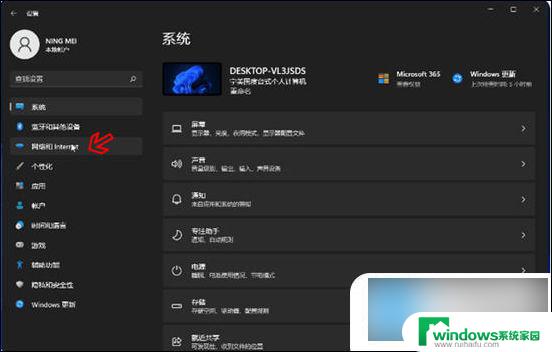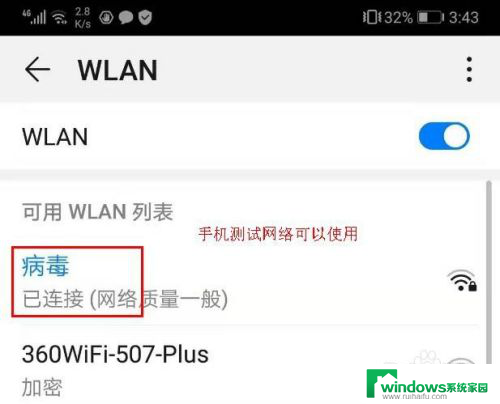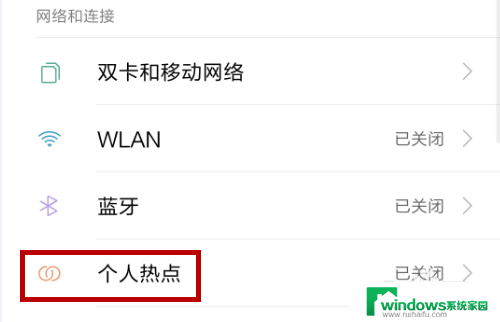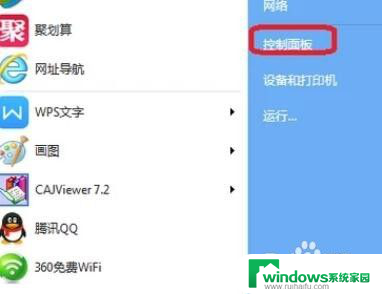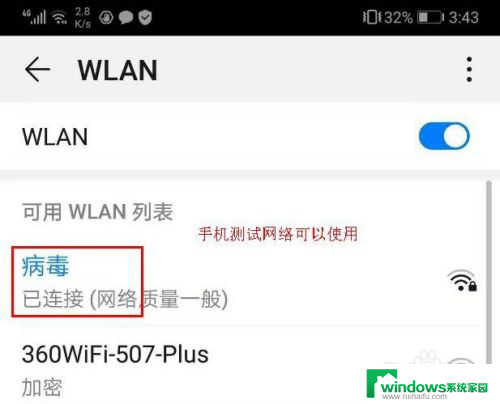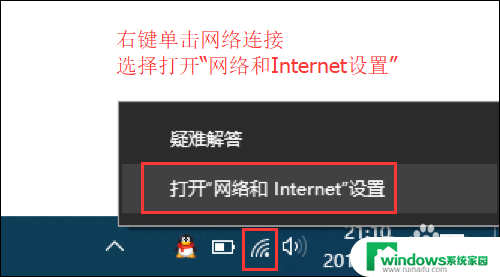台式电脑一体机可以连接wifi吗 电脑一体机无法连接无线网怎么办
台式电脑一体机可以连接wifi吗,如今电脑已经成为我们生活中不可或缺的工具之一,而在电脑市场上,台式电脑一体机因其独特的外观设计和更为便捷的使用方式而备受青睐。随着无线网络的普及,许多人开始担心,台式电脑一体机是否可以连接WiFi,以及当电脑一体机无法连接无线网时应该如何处理。本文将就这些问题进行探讨,为大家带来详尽的解答。
操作方法:
1. 电脑桌面右下角只出现小电脑标识,但是由于电脑没有连接网线,所以电脑右下角的图标就显示红色小X标识。
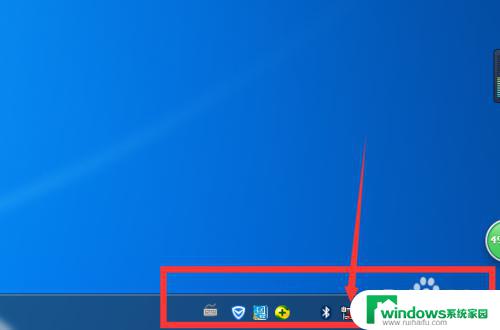
2. 接下来我们就要在【开始】菜单下面找到【控制面板】。
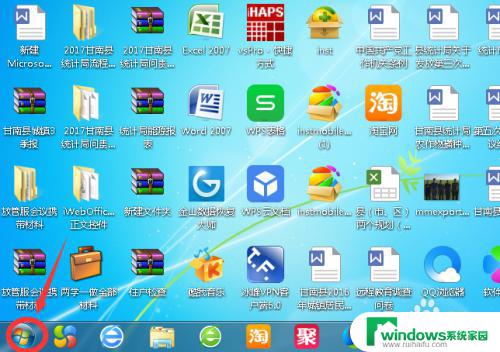
3. 打开以后,在界面上面找到【网络和Internet】选项,单击进入操作界面。
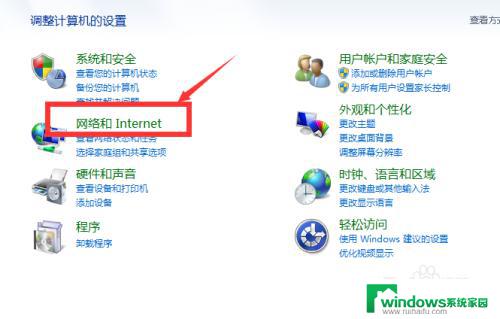
4. 进入以后选择第一项【网络和共享中心】,单击进入。
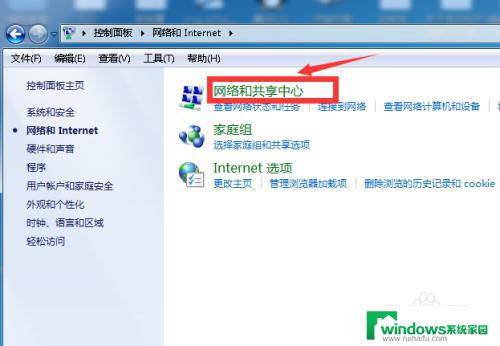
5. 打开后,我们在界面的右侧会看到【更改适配器设置】按钮,单击进入。
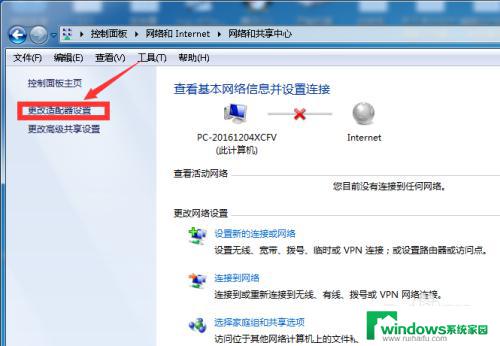
6. 进入后,我们在界面上就可以看到宽带连接和无线连接了,这里由于无线连接未开启,所以无线网显示灰色。
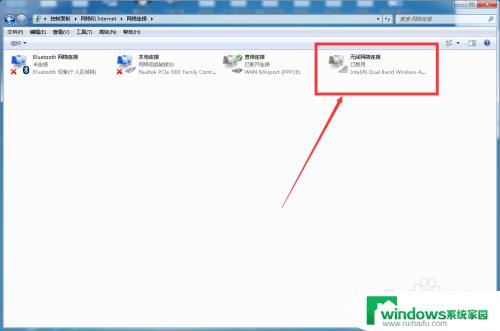
7. 选中无线网,单击鼠标右键选择【启用】。
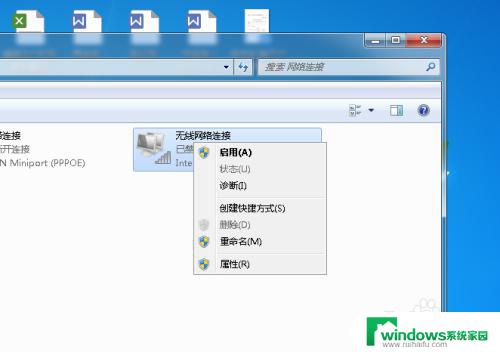
8. 启用后,我们的电脑就会自动搜索并连接无线网。由于小编的电脑以前连接过无限网,所以系统自动进行了连接。
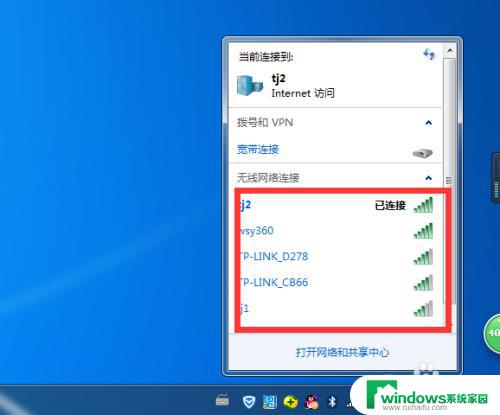
9. 如果你的电脑之前未连接过无线网,单击电脑右下角的无线网图标。系统就会显示你能连接的无线网,找到你自己的网络进行连接吧。
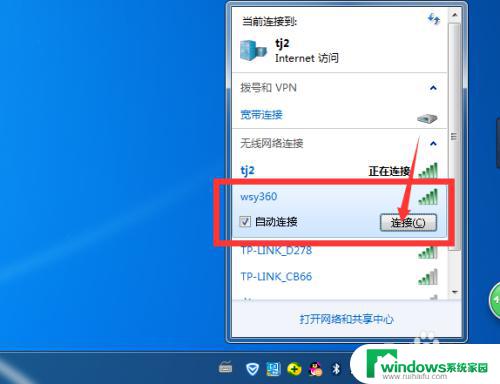
10. 单击【连接】,系统会自动跳转到输入密码的界面。输入你的密码,单击【确定】就可以了,连接后就可以使用了,如有疑问请私信小编。
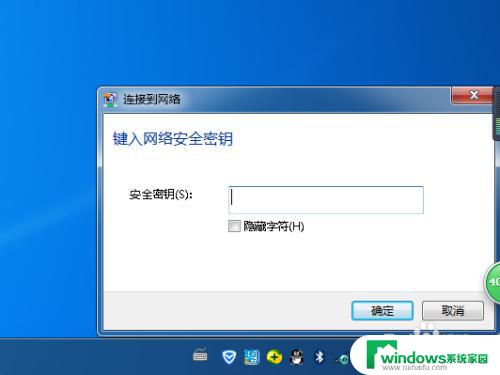
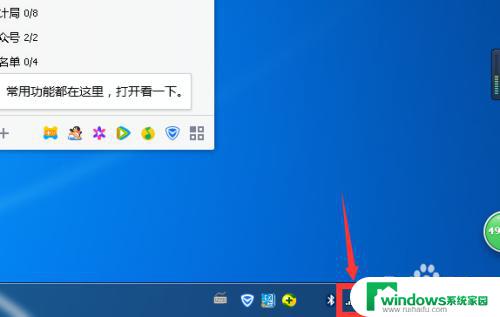
以上便是有关台式电脑一体机是否能够连接 Wi-Fi 的全部内容,如果您遇到了这种情况,可以按照小编提供的方法来解决,希望这些方法能对您有所帮助。